Leonardo atualizou em 31/07/2024 para Dicas de Desbloqueio do Android | Mais Artigos
O bloqueio de tela do smartphone é uma parte importante da proteção da privacidade dos dados armazenados em nossos dispositivos Android. É uma opção prática e necessária bloquear a tela do telefone quando não o utilizamos. E se você esquecer a senha ou o código PIN do telefone, seu acesso será totalmente bloqueado, mesmo se você for o proprietário do dispositivo móvel. Só assim os seus dados poderão permanecer seguros. Se você realmente tiver seu telefone bloqueado por vários motivos, coletamos aqui alguns métodos para ajudá-lo a desbloquear o telefone Android sem senha .
Existe uma opção Esqueci o padrão aparecendo na tela bloqueada quando você tenta inserir a senha, PIN ou padrão correto? Se a opção for exibida na parte inferior da tela, você poderá usar este método. Além disso, seu dispositivo Android deve executar Android 4.4 ou inferior, pois não seria compatível com Android 5.0 e superior. Esta ação não levaria à perda de dados. Se você se preocupar com isso, poderá recuperar os dados no Android .
Agora siga-nos para desbloquear o PIN esquecido do Android com a opção Esqueci o padrão:
Passo 1. Obtenha seu telefone Android bloqueado e tente inserir a senha PIN correta.
Passo 2. Repita a etapa anterior até ver o padrão Esqueceu? opção.
Etapa 3. Toque na opção de inserir suas credenciais para verificar sua identidade.
Etapa 4. Selecione Insira os detalhes da conta do Google para fazer login com suas credenciais do Google associadas ao seu dispositivo bloqueado.

Etapa 5. Depois de fazer login com sucesso, você desbloqueará o PIN esquecido do Android.

Você já pensou em desbloquear o PIN esquecido do Android com um software de desbloqueio de telefone ? Na verdade, as ferramentas de desbloqueio do Android são geralmente consideradas uma espécie de escolha não convencional. Aqui recomendamos EaseUS MobiUnlock para Android . Com esta ferramenta eficiente, você pode desbloquear quase todos os telefones Android, incluindo Samsung, LG, Motorola, Google e outros telefones com sistema operacional Android.
Além disso, não é necessário conhecimento técnico profissional. Espera-se que os usuários sigam as instruções na tela para desbloquear o PIN esquecido do Android com apenas alguns cliques em seu computador Windows. Todo o processo de remoção do bloqueio leva alguns minutos.
Passo 1. Inicie o EaseUS MobiUnlock para Android. Para desbloquear o telefone sem senha, PIN ou bloqueio de padrão, escolha Remover bloqueio de tela.
Passo 2. EaseUS MobiUnlock oferece suporte a uma ampla variedade de telefones Android. Escolha a marca do seu telefone na interface. Como o procedimento de desbloqueio varia de acordo com a marca, basta seguir as instruções na tela para desbloquear o celular Android.
Etapa 3. Depois de seguir o guia passo a passo, você pode desbloquear o telefone Android sem senha, PIN ou bloqueio padrão com sucesso.
Uma redefinição de fábrica deve ser mencionada em relação aos métodos de desbloqueio do PIN esquecido do Android, porque esta é a maneira mais simples e grosseira de limpar a tela de bloqueio original. Basta redefinir seu telefone Android para o estado de fábrica por meio de alguns botões de hardware que acompanham o corpo do telefone. Observe que uma redefinição de fábrica excluiria tudo . Após uma redefinição de fábrica em seu telefone Android, ele funcionará como um telefone novo. Além do mais, esse processo não excluiria o sistema operacional. Em vez disso, ele apenas limpa o dispositivo e, como resultado, a tela de bloqueio do telefone é removida.
Passo 1. Desligue seu dispositivo Android.
Passo 2. Para entrar no modo de recuperação, pressione e segure o botão Diminuir volume e o botão Liga / Desliga.
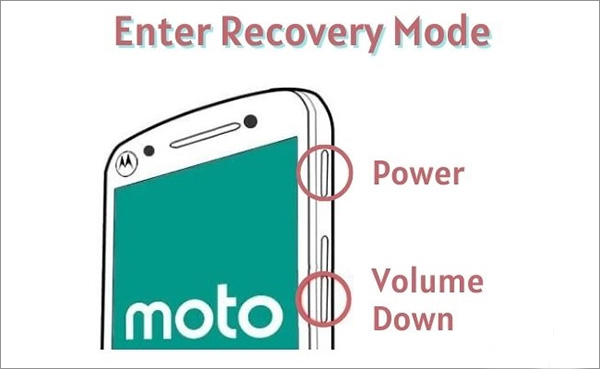
Etapa 3. Selecione Wipe data/factory reset com o botão Aumentar/Diminuir volume. Em seguida, pressione o botão Liga / Desliga para confirmar a opção.

Etapa 4. Em seguida, selecione Redefinição de dados de fábrica > Reinicializar o sistema agora da mesma forma que na etapa anterior.

Etapa 5. Finalmente, seu dispositivo Android será inicializado assim que a redefinição de fábrica for concluída.
Isso é tudo o que você precisa para desbloquear o Android que esqueceu o PIN com uma redefinição de fábrica.
Como solução final, é altamente recomendável usar Encontre Meu Dispositivo desenvolvido pelo Google, para desbloquear o PIN esquecido do Android. Para acessar este método útil, são necessárias uma conta do Google e uma senha associada ao seu dispositivo Android. O princípio desta ferramenta de remoção de tela de bloqueio é fazer uma redefinição de fábrica remotamente para ignorar a tela de bloqueio. No entanto, para usar o recurso Encontre Meu Dispositivo, os serviços de localização devem estar ativados quando o seu telefone Android permanecer bloqueado.
Quando estiver pronto, desbloqueie o Android esqueceu o PIN de acordo com as seguintes etapas:
Passo 1. Encontre outro dispositivo móvel e acesse o site Encontre Meu Dispositivo em um navegador.
Passo 2. Faça login com sua conta do Google.
Passo 3. Selecione seu dispositivo Android bloqueado na barra lateral esquerda.
Etapa 4. Selecione DISPOSITIVO SEGURO.
Passo 5. Na próxima página, defina uma nova senha para o seu telefone Android bloqueado.

Passo 6. Digite a nova senha no seu telefone bloqueado para habilitá-lo.
Neste tutorial, descrevemos quatro soluções viáveis e eficazes para ajudá-lo a desbloquear o PIN esquecido do Android. Além disso, existem muitas maneiras de desbloquear o PIN esquecido do Android. Se você deseja desbloquear seu celular apenas com uma conta Google conectada a ele, aprenda: Como desbloquear celular Android com conta Google .
Clique aqui para baixar o EaseUS MobiUnlock para Android:
Esperamos que este artigo tenha ajudado você e se você tiver outras dúvidas sobre problemas de remoção da tela de bloqueio do Android, não hesite em nos contatar.
Tem alguma dúvida? Vamos esclarecer todas elas nesta seção, verificando algumas perguntas frequentes sobre o tema de hoje. Esperamos que esta seção esclareça todas as dúvidas e liberte você. Vamos verificar as perguntas frequentes agora.
Depende de como o software de terceiros desbloqueia seu telefone. Se for necessária uma redefinição de fábrica ou uma reinstalação do sistema operacional Android durante o processo de desbloqueio, você perderá dados usando este método.
Aqui consideramos duas soluções para desbloquear todos os tipos de telefones Android: uma redefinição de fábrica e software de terceiros, como EaseUS MobiUnlock para Android. Ambos são capazes de remover a tela de bloqueio do Android.
Artigos relacionados - Também no Software EaseUS
Esqueci o PIN no telefone Samsung - 5 maneiras eficazes de desbloquear
![]() Leonardo 2024-07-31
Leonardo 2024-07-31
Como desbloquear um tablet quando você esqueceu a senha [4 maneiras]
![]() Leonardo 2024-07-31
Leonardo 2024-07-31
Como remover a senha no telefone e tablet Android
![]() Leonardo 2024-07-31
Leonardo 2024-07-31
Como redefinir o Android de fábrica sem senha de três maneiras fáceis
![]() Leonardo 2024-07-31
Leonardo 2024-07-31


